マウスゾーン
オーディオモンタージュでは、マウスでクリックしたり、ドラッグしたりしてクリップの基本的な編集を行ないます。マウスでドラッグしたときの結果は、クリップのどこをクリックしたかで異なります。クリップにある各領域をマウスゾーンといいます。
デフォルトでは、マウスゾーンには以下の基本的な機能があります。
|
クリップの最上部 |
|
|---|---|
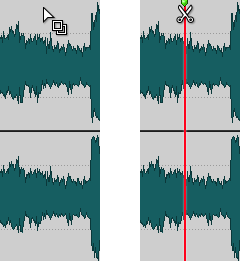
|
|
|
クリップの上側 |
|
|---|---|
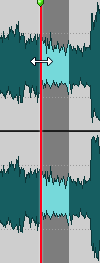
|
|
|
クリップの下側 |
|
|---|---|
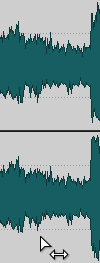
|
|
|
クリップの側辺 |
|
|---|---|
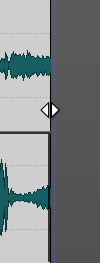
|
|
|
クリップ名 |
|
|---|---|

|
|
マウスゾーン上でマウスポインターを移動すると、左下の情報ラインに対応する動作が表示されます。
